
Kitaplıklar , tek bir yerden belgelere , müziklere , resimlere ve diğer dosyalara erişmemizi sağlayan kolleksiyonlardır ve birnevi klasör gibi çalışırlar aslında kitaplıklar içlerinde görünen öğeleri saklamazlar
Dosya gezginine tıkladığımızda varsayılan olarak Kitaplıklar görünmeyecektir , görünür yapmak içinse sol taraftaki öğelerin altında yeralan boş bir yere sağ tıklayıp "Kitaplıkları göster" dememiz gerekmektedir
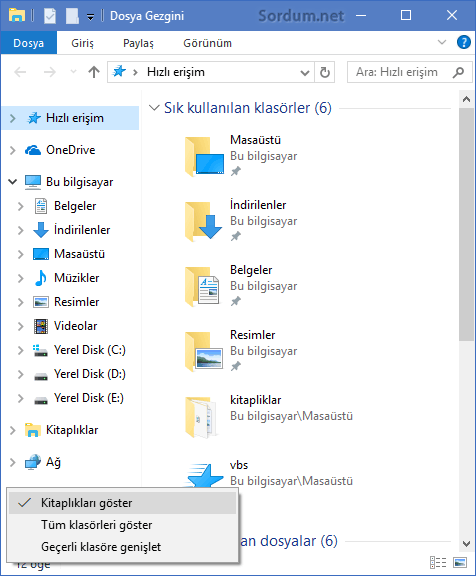
Böylece kipatlıklara Windows gezgini üzerinden erişebiliriz
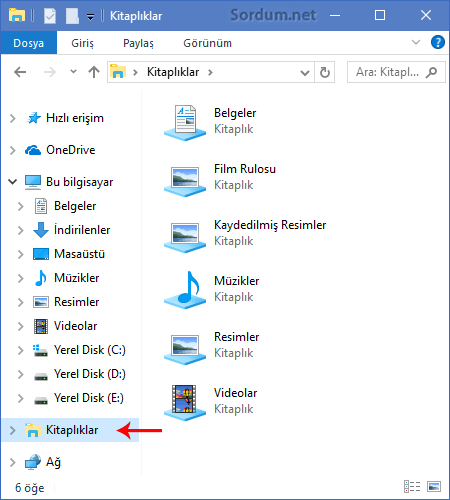
elbette kitaplıklara erişmenin yolu bununla sınırlı değildir mesela çalıştıra aşağıdaki komutu yazıp enter tuşuna basarsak yine Kitaplıklar açılacaktır
shell:Libraries
Peki ama ya Kitaplıklar ikonunu masaüstünde oluşturup buradan kullanmak istersek ne yapmamız gerekir ? mevcut kitaplıklar ikonunu sağ tıklayıp gönder - Masaüstü Kısayolu diyemeyiz böyle bir özellik sunulmamış.
Masaüstünde Kitaplıklar klasörü oluşturmak
1. Bunun için herzaman olduğu gibi registryden faydalanacağız , öncelikle aşağıdaki registry anahtarına gidelim
HKCU\Software\Microsoft\Windows\CurrentVersion\Explorer\HideDesktopIcons\NewStartPanel
Bir registry anahtarına bir tıkla erişmek için Bakınız
2. Sağ taraftaki boşluğa sağ tıklayıp Yeni - Dword (32 bit ) anahtarı diyelim
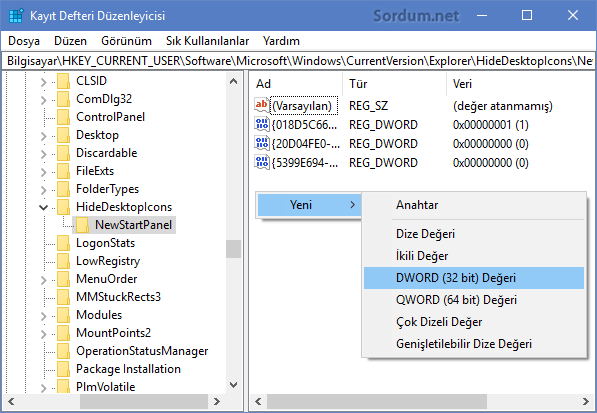
3. isim olarak aşağıdaki rakamları girelim
{031E4825-7B94-4DC3-B131-E946B44C8DD5}
Değer olarak "0" da kalsın çünkü 1 yaparsak Kitaplıklar ikonunu masaüstünde görünmez yapacaktır.
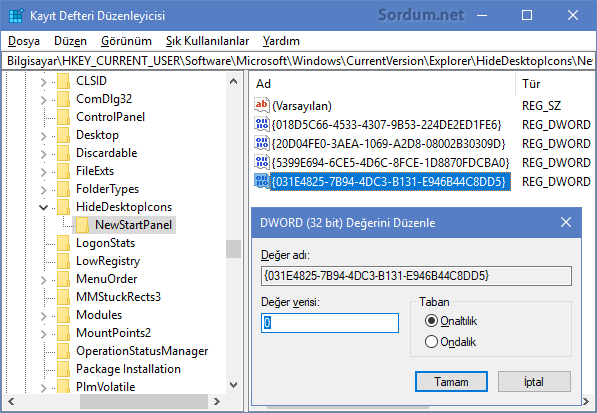
Son olarak windows gezginini yeniden başlatalım veya masaüstündeyken klavyemizdeki F5 butonuna basalım böylece kitaplıklar ikonu masaütümüzde belirecektir ,

silmek için son eklediğimiz dword değerini sağ tıklayıp sil dememiz yeterlidir , elbette tüm bunlarla uğraşmak yerine sayfa sonunda sizler için sunduğumuz VBS scriptini kullanarak bir tıkla kitaplıklar ikonunu masaüstünüzde görünür yapıp yine bir tıkla gizleyebilirsiniz. Üstteki ayarlar Windows 10 , Windows 8.1 ve Windows 8 de aynen geçerlidir.





Olmasını istersen scripti çalıştırman yeterli Melda
Bende kitaplıklar ikonu yok ama ?
Sende sağolasın gizemli , selamlar
ustam süpersin tşk.........